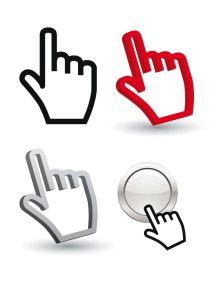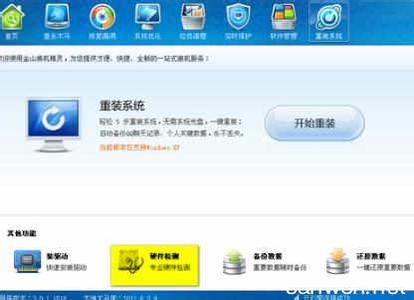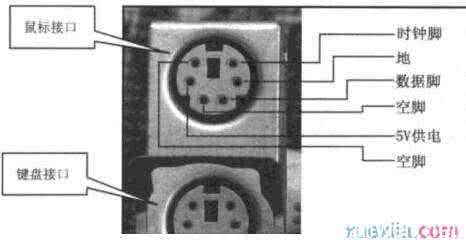在有些时候我们的电脑鼠标突然不动了,这该怎么办呢?那么下面就由小编来给你们说说电脑鼠标突然不动的原因及解决方法吧,希望可以帮到你们哦!
电脑鼠标突然不动的解决方法一:1.按键故障
a、按键磨损。这是由于微动开关上的条形按钮与塑料上盖的条形按钮接触部位长时间频繁摩擦所致,测量微动开关能正常通断,说明微动开关本身没有问题。处理方法可在上盖与条形按钮接触处刷一层快干胶解决,也可贴一张不干胶纸做应急处理。
b、按键失灵:按键失灵多为微动开关中的簧片断裂或内部接触不良,这种情况须另换一只按键;对于规格比较特殊的按键开关如一时无法找到代用品,则可以考虑 将不常使用的中键与左键交换,具体操作是:用电烙铁焊下鼠标左、中键,做好记号,把拆下的中键焊回左键位置,按键开关须贴紧电路板焊接,否则该按键会高于 其他按键而导致手感不适,严重时会导致其他按键而失灵。另外,鼠标电路板上元件焊接不良也可能导致按键失灵,最常见的情况是电路板上的焊点长时间受力而导 致断裂或脱焊。这种情况须用电烙铁补焊或将断裂的电路引脚重新连好。
2.电缆芯片断线
电缆芯线断路主要表现为光标不动或时好时坏,用手推动连线,光标抖动。一 般断线故障多发生在插头或电缆线引出端等频繁弯折处,此时护套完好无损,从外 表上一般看不出来,而且由于断开处时接时断,用万用表也不好测量。处理方法是:拆开鼠标,将电缆排线插头从电路板上拔下,并按芯线的颜色与插针的对应关系 做好标记后,然后把芯线按断线的位置剪去5cm~6cm左右,如果手头有孔形插针和压线器,就可以照原样压线,否则只能采用焊接的方法,将芯线焊在孔形插 针的尾部。
为了保证以后电缆线不再因疲劳而断线,可取废圆珠笔弹簧一个,待剪去芯线时将弹簧套在线外,然后焊好接点。用鼠标上下盖将弹簧靠线头的一端压在上下盖边缘,让大部分弹簧在鼠标外面起缓冲作用,这样可延长电缆线的使用寿命。
3.鼠标定位不准
故障表现为鼠标位置不定或经常无故发生飘移,故障原因主要有:
1)外界的杂散光影响。现在有些鼠标为了追求漂亮美观外壳的透光性太好,如果光路屏蔽不好,再加上周围有强光干扰的话,就很容易影响到鼠标内部光信号的传输,而产生的干扰脉冲便会导致鼠标误动作。
2)电路中有虚焊的话,会使电路产生的脉冲混入造成干扰,对电路的正常工作产生影响。此时,需要仔细检查电路的焊点,特别是某些易受力的部位。发现虚焊点后,用电烙铁补焊即可。
3)晶振或IC质量不好,受温度影响,使其工作频率不稳或产生飘移,此时,只能用同型号、同频率的集成电路或晶振替换。
以上维修注意事项: 许多故障都需要打开鼠标外壳进行修理,此时需要卸下底部的螺丝,如果卸下了可见螺丝还不能打开鼠标,那么千万不要硬撬,检查一下标签或保修贴下是否还有隐藏的螺丝,有些鼠标连结处还有塑料倒钩,拆卸时更要小心。
4.灵敏度变差
灵敏度变差是光电鼠标的常见故障,具体表现为移动鼠标时,光标反应迟钝,不听指挥。故障原因及解决方法是:
1)发光管或光敏元件老化:光电鼠标的核心IC内部集成有一个恒流电路,将发光管的工作电流恒定在约50mA,高档鼠标一般采用间歇采样技术,送出的 电流是间歇导通的(采样频率约5KHz),可以在同样功耗的前提下提高检测时发光管的功率,故检测灵敏度高。有些厂家为了提高光电鼠标的灵敏度,人为加大 了发光二极管的工作电流,增大发射功能。这样会导致发光二极管较早老化。在接收端,如果采用了质量不高的光敏三极管,工作时间长了,也会自然老化,导致灵 敏度变差。此时,只有更换型号相同的发光管或光敏管。
2)光电接收系统偏移,焦距没有对准。光电鼠标是利用内部两对互相垂直的光电检测器,配合光电板进行工作的。从发光二极管上发出的光线,照射在光电板 上,反射后的光线经聚焦后经反光镜再次反射,调整其传输路径,被光敏管接收,形成脉冲信号,脉冲信号的数量及相位决定了鼠标移动的速度及方向。
光电鼠标的 发射及透镜系统组件是组合在一体的,固定在鼠标的外壳上,而光敏三极管是固定在电路板上的,二者的位置必须相当精确,厂家是在校准了位置后,用热熔胶把发 光管固定在透镜组件上的,如果在使用过程中,鼠标被摔碰过或震动过大,就有可能使热熔胶脱落、发光二极管移位。如果发光二极管偏离了校准位置,从光电板反 射来的光线就可能到达不了光敏管。此时,要耐心调节发光管的位置,使之恢复原位,直到向水平与垂直方向移动时,指针最灵敏为止,再用少量的502胶水固定 发光管的位置,合上盖板即可。
3)外界光线影响。为了防止外界光线的影响,透镜组件的裸露部分是用不透光的黑纸遮住的,使光线在暗箱中传递,如果黑纸脱落,导致外界光线照射到光敏管上,就会使光敏管饱和,数据处理电路得不到正确的信号,导致灵敏度降低。
4)透镜通路有污染,使光线不能顺利到达。原因是工作环境较差,有污染,时间长了,污物附着在发光管、光敏管、透镜及反光镜表面,遮挡光线接收路径使 光路不通。处理方法是用棉球沾无水乙醇擦洗,擦洗的部件包括发光管、透镜及反光镜、光敏管表面,要注意无水乙醇一定要纯,否则会越清洗越脏,也可以在用无 水乙醇清洗后,对准透镜及反光镜片呵一口气,然后再用干净的棉棒轻轻擦拭,直到光洁如初为止。

5)光电板磨损或位置不正。光电鼠标的光电板上印有许许多多黑白相间的小格子,光照到黑色的格子时就被黑色吸收,光敏三极管便接收不到反射光。相反, 若照到白色的格子上,光敏三极管便可以收到反射光。使用时,要注意保持光电板的清洁和良好感光状态,同时鼠标相对于光电板的位置要正,光电板位置有偏斜或 光电板磨损厉害,则会使反射后的光线脉冲变形或模糊不清,电路便无法识别而导致鼠标灵敏度变差。
电脑鼠标突然不动的解决方法二:1.鼠标连线接触不良
鼠标接口一般分为USB或者PS/2接口,其中PS/2是台式电脑最常用的接口,USB接口用在笔记本上比较多,并且USB接口鼠标是通用的,如果发现鼠标动不了,首先我们可以简单的晃动下鼠标线是否接触不良,如果晃动过程鼠标偶尔可以移动说明接触不良,如果晃动鼠标线依然不动,则可以换个接口试试或者换个电脑试试。
需要注意的是:PS/2接口鼠标拔掉再重新插入电脑需要重新启动电脑才可以识别,这点大家需要注意下。
2.鼠标坏了
如果鼠标由于不小心摔地上了,或者其他碰撞导致的鼠标动不了则多数可能是鼠标坏了,首先可以采用上面方法试试,无效的话基本是鼠标出问题,有兴趣的朋友不妨死马当活马医,拆开维修试试。
3.内存消耗太多
鼠标不动,内存消耗太多出现的情况也是比较常见的。这在内存不是很大,但是你电脑运行的程序很多的情况下是很容易出现这种情况的,不过对于目前电脑内存普遍比较大来说,这种情况基本不可能。
4.电脑中毒了
鼠标突然间不动,电脑中毒也有可能,如果上面3条原因都没有解决你的“鼠标不动”的情况话,那么有可能是你的电脑中毒了。使用杀毒软件杀下毒先。
 爱华网
爱华网